Você sabia que pode utilizar o Wordpress no Google Cloud? Neste conteúdo, vamos explicar como fazer isso de maneira simples.
Você sabia que pode utilizar o WordPress no Google Cloud? Neste conteúdo, vamos explicar como. Aqui você vai conferir um passo a passo completo para configuração e instalação do seu site no Google Cloud.
Deseja saber mais sobre o assunto? Então, você chegou ao lugar certo! Continue conosco e acompanhe este conteúdo e tutorial até o final!
Tabela de conteúdos
- O que é o Google Cloud
- Como instalar o WordPress no Google Cloud?
- 1.Faça login no painel do Google Cloud Platform.
- 2.Criando o seu primeiro projeto
- 3.Cadastre uma forma de pagamento
- 4.Selecione o serviço e inicie a instalação
- 5.Inicie o servidor
- 6.Anote as informações de acesso
- 7.Acessando o servidor
- 8.Registrando o domínio do site
- 9.Configurando um domínio
- 10.Configurações adicionais
- 5 vantagens de utilizar WordPress no Google Cloud
- Custo do Google Cloud
O que é o Google Cloud
O Google Cloud ou Google Cloud Platform é o serviço da empresa norte-americana para hospedagem de sites e aplicações em nuvem.
A solução oferece hospedagem em nuvem com baixo custo e alta disponibilidade, atendendo a demanda crescente das empresas por serviços de computação em nuvem.
Dentre as possibilidades oferecidas está a instalação e configuração do WordPress no Google Cloud, serviço que pode atender sites corporativos, ecommerces e blogs do Brasil e também de outras partes do mundo.
Como instalar o WordPress no Google Cloud?
Agora que você já sabe o que é o Google Cloud, confira o passo a passo completo para criar seu site, instalar e configurar o WordPress utilizando os serviços do Google Cloud:
1.Faça login no painel do Google Cloud Platform.
O primeiro passo para iniciar o processo de instalação do WordPress Google Cloud Hosting consiste em fazer login no serviço de hospedagem em nuvem, clicando aqui, para isso, você precisará ter em mãos uma conta do Gmail.
No entanto, caso você ainda não tenha uma conta do Gmail, não tem problemas, é possível criar a sua conta gratuitamente na página de login do Google Cloud.
Após o login ou cadastro, você será automaticamente direcionado para o Google Cloud Platform.
2.Criando o seu primeiro projeto
Após efetuar login na plataforma, localize no topo de página, a opção “Selecione um projeto”, na sequência, clique em “Novo Projeto.”
Você será direcionado para uma nova tela, informe o nome do seu projeto e clique em “Criar”.
3.Cadastre uma forma de pagamento
O Google Cloud Platform é um serviço pago, no entanto, novos usuários são presenteados com um crédito de US$ 300 para testar as funcionalidades da plataforma por até 90 dias ou então, até que os créditos se esgotem.
Após esse período, será preciso pagar pelos serviços, sendo assim, clique na opção “Faturamento” no lado esquerdo da tela inicial para adicionar um cartão de crédito como forma de pagamento.
Na sequência, retorne para a tela inicial do Google Cloud Platform.
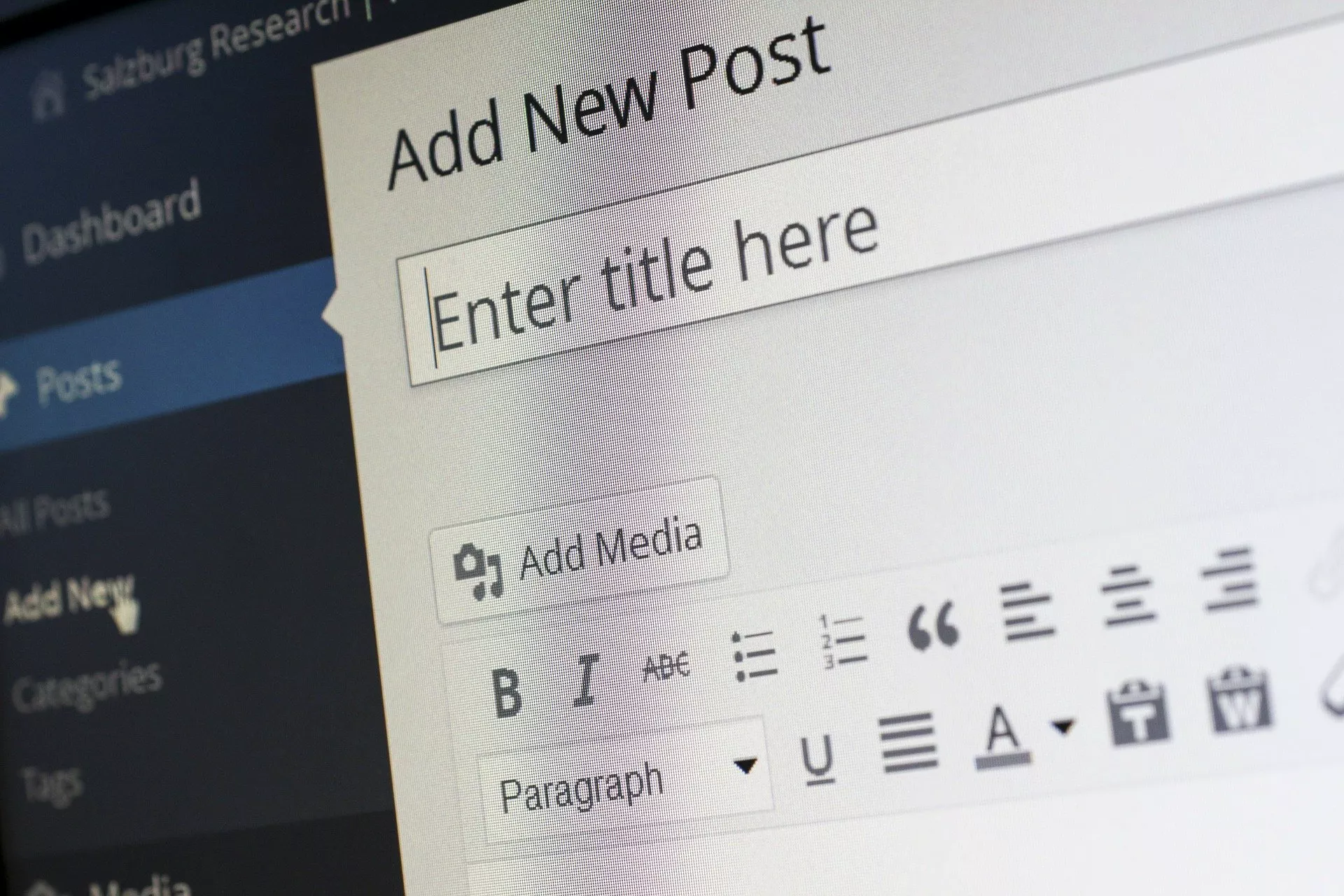
4.Selecione o serviço e inicie a instalação
Agora, vamos finalmente iniciar a instalação do WordPress no Google Cloud. Para isso, clique no menu ao lado esquerdo da tela e na sequência na opção “Marketplace”.
Você será direcionado para uma nova tela, sendo assim, desça até “Blog e CMS“ e escolha a opção “WordPress Certified by Bitnami.”
Na próxima tela, você terá acesso a uma série de informações sobre a aplicação a ser instalada no servidor, incluindo uma estimativa de custo mensal para manter tudo em funcionamento, observe que os valores são apresentados em Dólar.
5.Inicie o servidor
Chegamos então, ao momento de iniciar o servidor, para isso, clique na opção “Abrir” localizada no topo da página.
Agora, vamos definir os recursos do servidor, informando antes de mais nada o seu nome.
Na sequência, será preciso selecionar os data centers para hospedagem da instalação, sugerimos que você opte por uma das opções de menor custo, são elas:
- Oregon (us-west1);
- Lowa (us-central1);
- Carolina do Sul (us-east1).
Neste tutorial, optamos por utilizar o servidor de Oregon, sendo assim, escolhemos a opção us-west1.
Logo em seguida, vamos selecionar a especificação da máquina virtual que desejamos utilizar, neste exemplo, optamos pela f1-micro (1 shared vCPU) que é a opção com menor custo.
Na sequência, você vai precisar selecionar o método de armazenamento, recomendamos que escolha a opção HD SSH para melhor experiência e velocidade do servidor.
O espaço do disco ofertado inicialmente será de 10GB, o que é mais que suficiente para um projeto inicial. Caso necessário, você pode alterar o espaço de armazenamento, no entanto, essa alteração aumentará os custos mensais do serviço.
Por fim, em “Networking”, ative o acesso em HTTP e também em HTTPS, clique em “Aceitar os termos do GCP Marketplace” e no botão azul “Implantar” localizado ao final da página.
6.Anote as informações de acesso
Aguarde alguns minutos ou tome um café enquanto o Google conclui a instalação e ativa o seu servidor automaticamente.
Na sequência, serão apresentados na tela o IP e dados de acesso ao servidor, anote as informações e guarde em um local seguro.
7.Acessando o servidor
Após a instalação do servidor clique na URL de acesso administrativo, informe o usuário “user” e a senha de acesso informada na tela de configuração.
Pronto, você já está na área administrativa do seu servidor WordPress no Google Cloud!
8.Registrando o domínio do site
Para obter o seu domínio, clique aqui e acesse a nossa página para registro de domínios.
Escolha e assine um dos planos disponíveis, acesse o painel e informe os servidores DNS fornecidos pelo “Google Cloud Platform”.
Caso necessite de auxílio para essa configuração, conte com o nosso time de suporte.
9.Configurando um domínio
Com o WordPress Google Cloud Hosting ativo e o domínio registrado na HostGator, retorne ao Google Cloud Platform.
Clique na opção “Rede VPC” e na sequência selecione a opção “Endereços IP externos”.
Na nova tela, altere o endereço de IP para Estático e atribua um nome para o endereço, que agora será de uso exclusivo do seu servidor.
Em seguida, localize o menu “Serviços de Rede” e selecione a opção “Cloud DNS”, altere o tipo para “Público” e em “Nome do DNS”, informe o endereço do seu site.
Por fim, clique em “Criar.”
Agora, o seu site poderá ser localizado por qualquer pessoa na internet pelo seu endereço amigável, e não mais, pelo IP fornecido pelo Google Cloud Platform.
10.Configurações adicionais
Para finalizar as configurações clique em “Adicionar novo registro” e selecione o “Tipo de registro A”, deixe o “Nome do DNS” em branco e informe o endereço de IP do seu site.
Clique em “Criar”.
Vamos adicionar mais um registro, desta vez, com os seguintes parâmetros:
Em “Nome do DNS”, digite “www”
Substitua o Tipo de Registro para “CNAME” e em “Nome canônico”, informe o domínio do seu site.
Após essas configurações, os usuários da internet vão conseguir acessar o seu site, inserindo ou não o www antes do domínio, bacana, não é mesmo?
Tudo pronto! Agora, você já pode utilizar o WordPress no Google Cloud basta aguardar por algumas horas para a replicação do endereço e o seu site estará acessível para os usuários da internet.

5 vantagens de utilizar WordPress no Google Cloud
Você já conferiu o passo a passo completo para instalar e configurar o WordPress no Google Cloud, mas agora, pode estar se perguntando: será mesmo que vale a pena? Quais são as vantagens deste serviço?
Pensando nisso, separamos as 5 principais vantagens do serviço, confira:
1.Redução de custos
Um dos maiores benefícios da utilização do WordPress Google Cloud Hosting é a economia e redução de custos, sobretudo com energia e equipe interna de TI.
Ao hospedar o seu site no Google Cloud, você não precisa manter um servidor próprio rodando na sua empresa 24 horas por dia, 7 dias por semana.
Além disso, você pode eliminar ou reduzir significativamente os seus custos com hardware, softwares, ferramentas e equipe interna de TI.
2.Alta escalabilidade
À medida que os sites crescem em número de páginas, publicações, recursos gráficos e principalmente acessos, eles demandam maior consumo de hardware.
Estamos falando de capacidade de memória, armazenamento e processamento, o que demanda planejamento e adaptação da estrutura de TI responsável por manter o site no ar.
No entanto, quem conta com serviços em nuvem não tem esse tipo de problema, basta acessar o painel de controle web e alterar os recursos de hardware contratados.
3.Elevado padrão de segurança
Outra vantagem que merece atenção é a segurança. Empresas de tecnologia como o Google investem pesado na contratação dos melhores profissionais do mercado, e também tecnologia e dispositivos para manter o seu site seguro.
Além disso, essas plataformas contam com rotinas periódicas e frequentes de backup para manter um alto nível de segurança das informações dos seus clientes.
Empresas e sites que contratam serviços de hospedagem em nuvem elevam consideravelmente a sua segurança.
4.Desempenho aprimorado
Também merece destaque, o desempenho aprimorado de serviços como o Google Cloud.
Ao instalar o WordPress no Google Cloud, você mantém o seu site disponível na maior parte do tempo e garante altas taxas de resposta e velocidade de carregamento para os seus visitantes.
5.Serviços sob medida
Por fim, não podemos deixar de destacar como benefício, a flexibilidade que os serviços de armazenamento em nuvem oferecem.
É possível contratar planos sob medida e solicitar alterações nos serviços contratados sempre que necessário.
Custo do Google Cloud
Por fim, não podemos deixar de comentar a respeito dos custos para instalar e utilizar o WordPress no Google Cloud.
Atualmente, a plataforma oferece um crédito de US$300 dólares para que novos usuários testem e utilizem os recursos disponíveis por algum tempo.
Após esse período, o custo dos serviços é debitado mensalmente do cartão de crédito vinculado à conta, com custos variáveis, a depender das configurações e espaço de armazenamento do serviço contratado.
É possível solicitar um orçamento a equipe de vendas do Google Cloud, no entanto, podemos antecipar que alguns dólares mensais são suficientes para manter o serviço ativo.
Esperamos que esse tutorial tenha contribuído para tirar todas as suas dúvidas! Continue navegando em nosso blog para ter acesso a outros conteúdos como esse!






